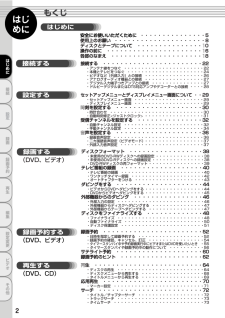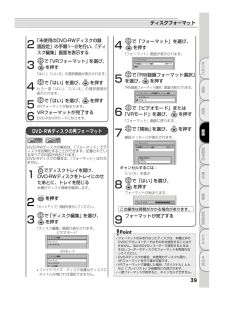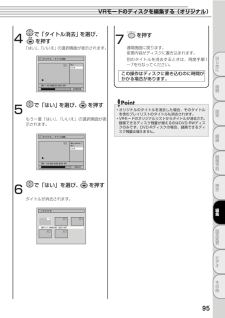Q&A
取扱説明書・マニュアル (文書検索対応分のみ)
"DVD-RWディスク"2 件の検索結果
"DVD-RWディスク"20 - 30 件目を表示
全般
質問者が納得使用しているディスクの型番、生産国はどこでしょうか?
また繰り返し使用して何回目でしょうか?
考えられるのは
・ディスクのエラー、不良
そのディスクの使用は諦めてください。捨てるしかありません
・DVDドライブの故障
メーカーに修理依頼してください
昨日まで読めていたディスクが今日になっていきなり読めなくなることは多々あります。
とくに外国製の安物の場合、ヘタをしたら3ヶ月でデータが消えることもありますので、安もの買いの銭失いにならないように、ディスクのメーカーや生産国には注意した方がよいです。
4993日前view225
全般
質問者が納得>これまでは普通に録画出来ていたのになぜでしょうか?
ケーブルテレビで受信されているのならば、ケーブルテレビ側で「デジアナ変換」に移行したからです。
デジアナ変換では、コピーワンスになりCPRMに対応していない録画機では、録画やダビング(ムーブ)出来なくなります。
5268日前view102
はじめにはじめにもくじはじめに安全にお使いいただくために ・・・・・・・・・・・・・・・55使用上のお願い ・・・・・・・・・・・・・・・・・・・・・88ディスクとテープについて ・・・・・・・・・・・・・・・10操作の前に ・・・・・・・・・・・・・・・・・・・・・・16各部のなまえ ・・・・・・・・・・・・・・・・・・・・・18接続する設定する接続2接続する ・・・・・・・・・・・・・・・・・・・・・・・22セットアップメニューとディスプレイメニュー画面について ・・292・アンテナ線をつなぐ ・・・・・・・・・・・・・・・・・・・・・・・22・本機とテレビをつなぐ ・・・・・・・・・・・・・・・・・・・・・・24・ビデオなど(外部入力)との接続 ・・・・・・・・・・・・・・・・・26・アナログオーディオ機器との接続 ・・・・・・・・・・・・・・・・・27・デジタル入力端子つきアンプとの接続 ・・・・・・・・・・・・・・・27・ドルビーデジタルまたはDTS対応アンプやデコーダーとの接続 ・・・・28・セットアップメニュー画面 ・・・・・・・・・・・・・・・・・・・・29・ディスプレイメニュー画面 ・・・・...
操作の前にリモコン電池の入れかた1はじめに2リモコン裏側のフタをはずす乾電池(単3形)を入れる●(+)(−)を確かめる●(−)側を先に入れる3フタをつけるリモコンの操作方法Point接続●リモコン受光部にむけて操作してください。設定録画●●受信許容範囲距離本体正面より約7メートル以内角度本体正面より左右約30度以内5m以内、上約15度以内5m以内、下約30度以内3m以内●●リモコン操作ができる距離が短くなってきたら、乾電池が消耗しています。新しい乾電池に交換してください。(※付属の乾電池は動作確認用です。)長期間使用しないときは、リモコンから乾電池を取り出してください。本機を直射日光の当たる場所に置かないでください。誤動作する場合があります。アルカリ乾電池とマンガン乾電池を一緒に入れないでください。古い乾電池と新しい乾電池を一緒に入れないでください。「アルカリ乾電池ご使用の注意」録画予約アルカリ乾電池は、外枠がプラス極になっているために、リモコンのマイナス極バネが乾電池のマイナス極と被覆(外枠の被覆がはがれている場合)に同時に接触した場合、乾電池そのものがショート(短絡)状態になり、ショートした部分が発熱しや...
各部のなまえ表示管について32 ディスクの種類と本機の状態1はじめに6 録画モード57 PM表示41. 本機の状態:ディスクまたはテープの再生が一時停止・コマ送り・スロー再生・逆スロー再生のときに点灯:ディスクまたはテープを再生・早送り再生・早戻し再生・スロー再生・逆スロー再生しているときに点灯:録画予約/サテライト予約スタンバイ中、または録画予約/ワンタッチタイマー録画/サテライト予約動作中に点灯録画予約終了後に点滅:録画中に点灯一時停止しているときに点滅:リピート再生中に点灯:本機にテープを挿入しているときに点灯2. ディスクの種類と本機の状態:電源が入った状態で、本機に音楽用CDディスクまたはJPEGディスクを挿入しているときに点灯:電源が入った状態で、本機にDVDディスクを挿入しているとき、またDVDが録画予約スタンバイ中/録画予約動作中に点灯DVDの録画予約ができない状態で予約スタンバイにしたときに点滅:電源が入った状態で、本機にDVD-Rディスクを挿入しているときに点灯:電源が入った状態で、本機にDVD-RWディスクを挿入しているときに点灯:ビデオが録画予約スタンバイ中、または録画予約動作中に点灯...
ディスクフォーマット2「未使用のDVD-RWディスクの録画設定」の手順1∼2を行い、「ディスク編集」画面を表示する4「フォーマット」画面が表示されます。フォーマットで「VRフォーマット」を選び、を押す3「はい」「いいえ」の選択画面が表示されます。、4で「フォーマット」を選び、を押すで「はい」を選び、を押すRW録画フォーマット選択VRモード開始5で「RW録画フォーマット選択」を選び、を押す「RW録画フォーマット選択」画面が表示されます。もう一度「はい」 「いいえ」の選択画面が、表示されます。フォーマット - RW録画フォーマット選択はじめに接続ビデオモードで「はい」を選び、を押す5VRフォーマットが完了する6VRフォーマットが始まります。DVD-RがVRモードになります。VideoVRDVD-RWVRモード6で「ビデオモード」または「VRモード」を選び、を押す「フォーマット」画面に戻ります。7で「開始」を選び、本機がディスク情報を確認します。RW録画フォーマット選択VRモード開始実行しますか?はいいいえ録画予約キャンセルするには:「いいえ」を選ぶで「はい」を選び、を押す8フォーマットが始まります。2録画フォーマ...
ディスクをファイナライズするファイナライズVideoDVD-RVRVideoVRDVD-RWDVD-RDVD-RW録画したディスクをほかのDVDプレーヤー/レコーダーでディスクを再生するためには、録画したディスクをファイナライズする必要があります。はじめに1を押す「セットアップ」を表示してください。接続セットアップ決定2で「ディスク編集」を選び、を押す「ディスク編集」画面が表示されます。設定〈DVD-RWディスクの場合〉ビデオモード選択ボタンディスク編集フォーマットファイナライズ録画停止VRモード録画予約ディスク編集フォーマットファイナライズディスク保護再生〈DVD-Rディスクの場合〉ビデオモードディスク編集VRフォーマットファイナライズ編集VRモード設定変更ビデオディスク編集Pointビデオモードで録画されたディスクは、ファイナライズすると、編集や録画はできなくなります。VRモードで録画されたDVD-RWディスクはファイナライズ後でも本機で録画と編集ができます。[停止]ボタンを押したときに が表示された場合、ファイナライズはキャンセルできません。「いいえ」を選択して決定または[リターン/戻る]ボタンを押した...
ディスクフォーマットVideoトレイ開閉/取出しはじめにセットアップ決定接続VRDVD-RWDVD-RWお買い上げ時:VRモード本機では、未使用のDVD-RWディスクを挿入すると「RW録画フォーマット選択」で設定されているモードで自動的にフォーマットが始まります。ディスクを挿入する前に希望のモードに設定してください。を押す12「セットアップ」画面を表示してください。で「ディスク編集」を選び、を押す「ディスク編集」画面が表示されます。選択ボタンで「フォーマット」を選び、を押す3設定「フォーマット」画面が表示されます。で「RW録画フォーマット選択」を選び、を押す4「RW録画フォーマット選択」画面が表示されます。録画フォーマット - RW録画フォーマット選択ビデオモードVRモード録画予約5で「ビデオモード」または「VRモード」を選び、を押す「フォーマット」画面に戻ります。ご注意再生●編集設定変更Point一度録画したディスクは、「RW録画フォーマット選択」で選んだモードで録画するのではなく、あらかじめ録画されているモード(VR/ビデオ)で録画されます。本機の電源「入」のときに電源コード抜き差しまたは停電によって電源...
ビデオモードのディスクを編集するタイトルを消去するVideoDVD-RVideoDVD-RW不要なタイトルを消去することができます。一度消去されたタイトルを元に戻すことはできません。DVD-RWディスクの場合、タイトルリストの最後にあるタイトルを消去すると、録画できるディスク残量が増えます。DVD-Rディスクの場合、ディスク残量は増えません。はじめにを押す1接続トップメニュー「タイトルリスト」画面が表示されます。決定タイトルリスト選択ボタン設定12306/ 1/6 AM2:00 8CH SP456録画2録画予約でお好みのタイトルを選び、を押す「再生/編集」画面が表示されます。タイトルリスト2再生編集再生306/ 1/6 AM2:00 8CH SP4編集56で「編集」を選び、3を押す編集メニュー画面が表示されます。設定変更タイトルリスト1タイトル消去タイトル名変更チャプタービデオ06/ 1/6 AM2:00 8CH SP1:25:47Pointその他●DVD-Rディスクは、ファイナライズを行うと編集できないためタイトルリストは選べません。●DVD-R(ビデオモード)ディスクの場合、「チャプター」は選択できません...
VRモードのディスクを編集する(オリジナル)4で「タイトル消去」を選び、を押す「はい」「いいえ」の選択画面が表示されます。、7通常画面に戻ります。変更内容がディスクに書き込まれます。別のタイトルを消去するときは、再度手順1∼7を行なってください。オリジナル - タイトル消去1を押すはいいいえこの操作はディスクに書き込むのに時間がかかる場合があります。06/ 1/6 AM2:00 8CH SP接続0:00:595で「はい」を選び、Pointを押す●もう一度「はい」 「いいえ」の選択画面が表、示されます。●オリジナルのタイトルを消去した場合、そのタイトルを含むプレイリストのタイトルも消去されます。VRモードのオリジナルリストからタイトルが消去され、録画できるディスク残量が増えるのはDVD-RWディスクのみです。DVD-Rディスクの場合、録画できるディスク残量は増えません。設定録画オリジナル - タイトル消去1はじめに実行しますか?はいいいえ録画予約06/ 1/6 AM 2:00 8CH SP1:25:476で「はい」を選び、を押す再生タイトルが消去されます。編集オリジナル12306/1/1 AM2:00 12CH...
簡易追っかけ再生簡易追っかけ再生VRDVD-RW録画中の番組を、録画を続けながら番組の冒頭から見ることができます。はじめに数字ボタン1録画中または予約録画中に、を押す録画中の番組を冒頭から再生します。●再生中の映像が表示されます。接続決定設定選択ボタン再生●録画●停止表示録画予約録画開始から約1分以内は再生できません。簡易追っかけ再生中はワンタッチタイマー録画は使用できません。を押していったん録画中の画面にしてから、ワンタッチタイマー録画を設定してください。■簡易追っかけ再生、簡易同時録画再生が可能なディスクについて再生●●2倍速・4倍速対応のDVD-RWディスクにVRモードで録画した場合のみ可能です。録画モードが、LP、EP、SLP、SEPの場合に可能です。編集Point簡易追っかけ再生、簡易同時録画再生中は設定変更●●再生中は早送り・早戻し、コマ送り再生、スロー再生などの操作ができます。再生中にまたはを押すたびに再生速度は以下のように変わります。x40ビデオ□停止(DVD側)●●74x5通常再生x20x40(2倍速の早送り再生はできません。)●その他x20早送り再生で録画中の番組の約1分手前に追いついた場...
VRモードのディスクを編集する(オリジナル)タイトルを消去するVRDVD-RVRDVD-RW不要なタイトルを消去することができます。一度消去されたタイトルを元に戻すことはできません。また、DVD-RWディスクに限り、VRモードのオリジナルリストからタイトルが消去されると録画できるディスク残量が増えます。はじめにを押す1接続「オリジナル」画面が表示されます。トップメニューメニュー/リスト設定決定リターンボタンオリジナル123選択ボタン06/ 1/6 AM2:00 8CH SP4録画●56「プレイリスト」画面となっている場合は、を押して、「オリジナル」画面にしてください。録画予約2でお好みのタイトルを選び、を押す「再生/編集」画面が表示されます。再生オリジナル2再生編集306/ 1/6 AM2:00 8CH SP4編集設定変更356で「編集」を選び、編集メニュー画面が表示されます。オリジナルビデオ1タイトル消去シーン消去タイトル名変更チャプター画面変更タイトル保護その他06/ 1/6 AM2:00 8CH SP1:25:4794を押す
- 1